PS3ミラーリングとデータ転送にiPhoneを行う方法,ストリーミング[ガイド]
多くのユーザーは、iPhoneをPS3(Play Station3)に接続して、2つのデバイス間でデータを転送したり、iPhoneでメディアやゲームをストリーミングしたりしたいと考えています。 良いニュースは、あなたがこれを簡単に行うことができるということです。 この記事では、jailbreakingの有無にかかわらず、iPhoneとPlay Stationの間でデータを転送する方法を示します。 データを転送してiPhoneをPS3にミラーリングできるプロセスの詳細を見てみましょう。
iPhoneからPS3へのミラーリングとデータ転送
iFile Tweak
iPhoneから”Cydia”を起動します。 ジェイルブレイクされたデバイスがあり、Cydiaを使用している場合は、その上にアイコンが表示されます。
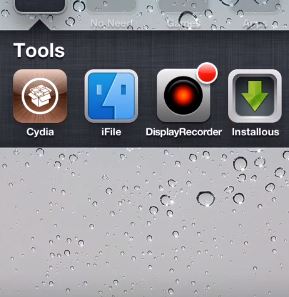
アプリ”iFile”を検索すると、結果が得られます。 あなたのiPhoneにこのアプリをインストールします。 これは、iPhoneまたはiPadとPlay Station間でデータを転送するために使用する微調整です。
iFileを起動し、Wifi信号を示すアイコンをタップします。 これは、webサーバー接続を起動するためのアプリのアイコンです。
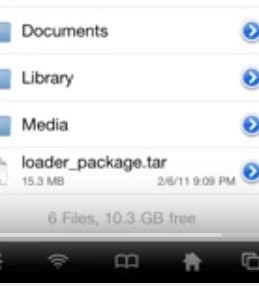
Webサービスとデータパッケージがロードされ、起動されます。 これには時間がかかり、携帯電話にプログレスバーが表示され、すべてのファイルがダウンロードされ、iPhoneがwebサーバー接続を起動する黒い画面が表示されま
Play Station3を起動し、次の手順を実行します。
設定に移動し、”ファイル”をクリックします。
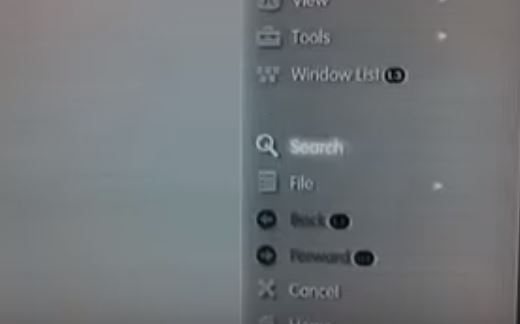
これで、ファイルの場所のアドレスを入力できるアドレスバーが表示されます。
接続を確立するには、ここにIPアドレスを入力します。 この場合、それは192.168.1.3:1
それは主にの範囲内にあります192.168.1.1-9
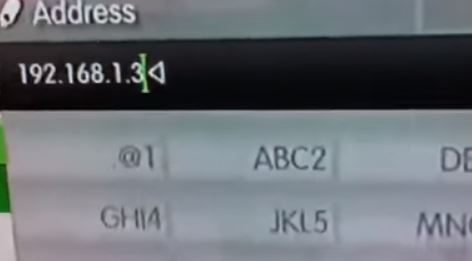
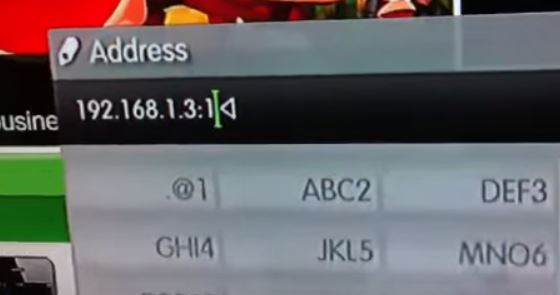
IPアドレスを入力した後、enterキーを押します。
ファイルとディレクトリのリストが表示されます。 下の画像に示すように、”USR”をクリックします。
今すぐ”モバイル”をクリックしてください。
今、”メディア”をクリックし、”ダウ”をクリックします。
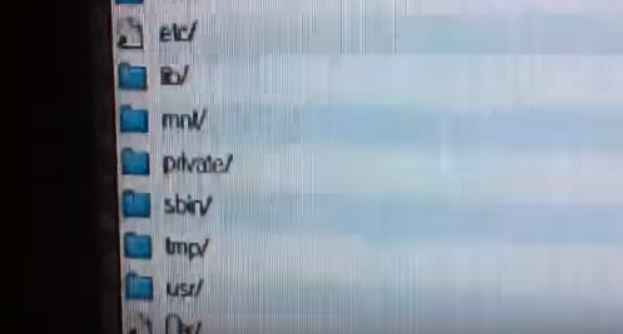

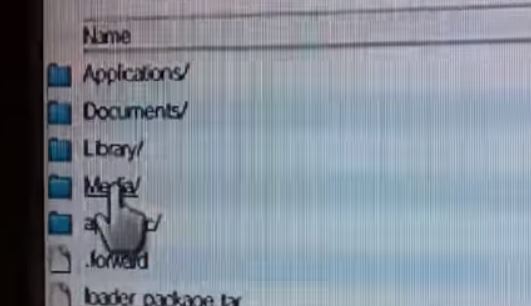
これで、2つのフォルダ「100Apple」と「101Apple」が表示されます。 誰かをクリックすると、あなたのiPhoneに画像、ビデオ、オーディオストアが表示されます。 ただ、任意の項目を選択し、メニューの右側にあるファイルをクリックしてください。
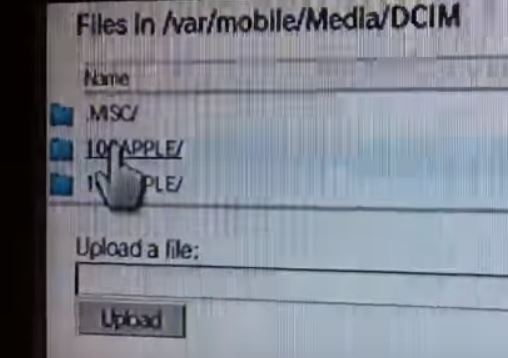
「Save Target」をクリックすると、データがPS3に保存されます。
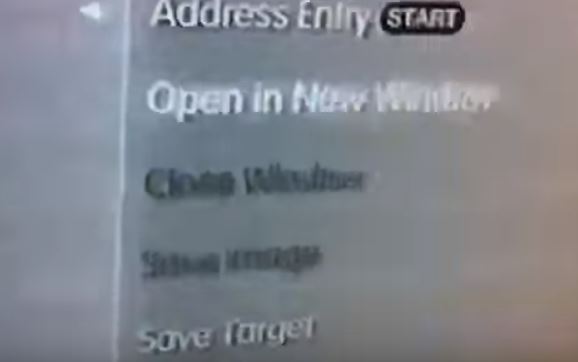
iMedia Shareアプリ(脱獄は必要ありません)
iPhoneからPS3にコンテンツをストリーミングし、これらの両方のデバイスを脱獄せずにミラーリングしたい場合は、iMediaShareと呼ば
iphoneのApp StoreからiMediaShareをダウンロードして起動します。
今すぐあなたのiPhoneとPS3をオンにします。 これらのデバイスは両方とも同じWifi接続を介して接続する必要があります。
音楽、ビデオ、フォトギャラリータブにiPhoneのデバイス名が表示されます。
お使いのデバイスが表示されない場合は、設定に移動し、ネットワーク設定に移動し、PS3のメディアサーバー接続に移動し、”有効”に設定します。
関連する読み取り:Android上でプレイステーションゲームをプレイ
あなたはiPhoneとPS3をミラーリングすることができます使用する二つの方法があります。 コンテンツをストリーミングし、iPhoneからPS3へ、またはその逆にデータを転送することができます。 Apple TVは、ワンクリックでデバイスとゲーム機間のストリーミングを可能にします。 しかし、Apple TVを持っていないユーザーにとっては、上記の方法が役立つはずです。